亲爱的Skype用户们,你是否曾因为一些尴尬的聊天记录而烦恼不已?别担心,今天我要来给你支个招,让你轻松清除Skype上的聊天记录,让你的聊天空间焕然一新!
一、Skype应用程序内清除聊天记录
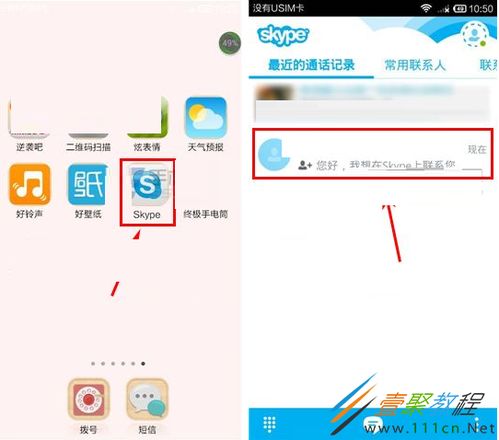
想要在Skype应用程序内清除聊天记录,其实超级简单,就像吃个冰淇淋一样轻松!
1. 打开Skype,找到聊天记录:首先,你得打开Skype,然后找到你想要清除聊天记录的对话。
2. 删除整个对话:选中你想要删除的对话,然后点击右键,选择“删除对话”。系统会弹出一个确认窗口,你只需点击“是”即可。
3. 删除特定消息:如果你只想删除对话中的某些消息,可以点击进入对话,然后选中你想要删除的消息。点击右键,选择“删除消息”,同样会弹出确认窗口。
二、Skype隐私设置清除聊天记录
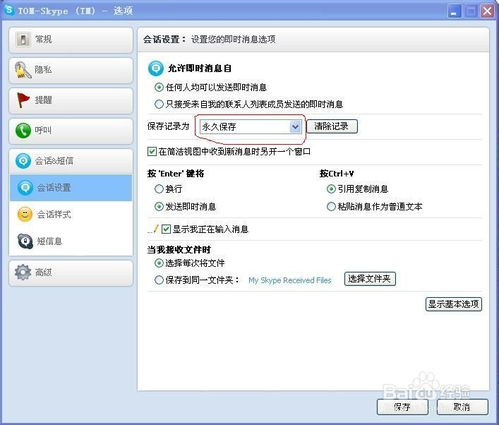
除了直接删除聊天记录,你还可以通过Skype的隐私设置来清除聊天记录。
1. 打开Skype,进入设置:点击Skype右上角的齿轮图标,进入设置。
2. 选择“隐私”:在设置菜单中,找到并点击“隐私”。
3. 清除聊天记录:在隐私设置中,找到“保存会话记录时长”选项,将其设置为“无会话记录”。点击旁边的“清除会话记录”按钮。
三、Web版Skype清除聊天记录
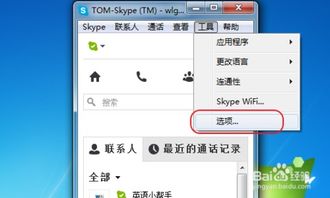
如果你使用的是Web版Skype,清除聊天记录的方法也大同小异。
1. 打开Web版Skype:登录你的Skype账户,进入Web版Skype。
2. 找到聊天记录:找到你想要清除聊天记录的对话。
3. 删除对话或消息:你可以选择删除整个对话或特定消息,方法与Skype应用程序内相同。
四、清除浏览器缓存和Cookie
如果你使用的是Web版Skype,清除浏览器缓存和Cookie也是一个不错的选择。
1. 清除浏览器缓存:在浏览器中,找到“清除浏览数据”选项,选择要清除的时间范围和数据类型,比如“所有时间”和“缓存文件”。
2. 清除浏览器Cookie:在浏览器中,找到“管理Cookie和网站数据”选项,删除与Skype相关的Cookie。
五、注意事项
1. 备份重要聊天记录:在清除聊天记录之前,请确保你已经备份了重要的聊天记录,以免丢失。
2. 双向删除:需要注意的是,Skype只能删除自己发出的聊天记录,对方发出的内容在本地也删除不了。所以,如果你想要彻底删除聊天记录,最好还是让对方也删除。
3. 隐私保护:清除聊天记录可以保护你的隐私,但也要注意,一旦删除,就无法恢复。
好了,亲爱的Skype用户们,现在你掌握了清除Skype聊天记录的多种方法,是不是觉得轻松多了?赶紧试试吧,让你的聊天空间焕然一新,迎接美好的每一天!
